Das Kombinieren mehrerer PDF-Dateien auf dem iPhone erleichtert nicht nur das Teilen, sondern sorgt auch für einen reibungslosen Arbeitsablauf, spart Speicherplatz und reduziert unübersichtliche Dokumente. Wenn Sie sich fragen, wie Sie mehrere PDF-Dateien auf dem iPhone zusammenführen können, haben wir einige schnelle Tricks! Fangen wir an.
So kombinieren Sie PDF-Dateien auf iPhone und iPad mit der Dateien-App
Die native Dateien-App auf dem iPhone und iPad bietet integrierte Optionen zum Scannen, Erstellen und Zusammenführen mehrerer PDF-Dateien. Das Kombinieren von PDFs ist einfach, schnell und sicher mit dem einzigen Nachteil:Dateien werden in numerischer oder alphabetischer Reihenfolge kombiniert.
Wenn Sie jedoch möchten, dass die PDFs nach Ihren Wünschen angeordnet werden, müssen Sie die Dokumente zuvor umbenennen. Sehen wir uns also an, wie man sie kombiniert:
- Öffnen Sie die Dateien App.
- Gehen Sie zum Standort wo Sie Ihre PDFs in der App gespeichert haben.
Hinweis: E Stellen Sie sicher, dass Sie die Datei in der App „Dateien“ speichern. Wenn Sie sie außerdem in einer bestimmten Reihenfolge anordnen möchten, benennen Sie sie durch langes Drücken um die Datei und tippen Sie auf Umbenennen . - Tippen Sie jetzt auf drei Punkte oben rechts.
- Tippen Sie auf Auswählen .
- Auswählen alle Dateien, die Sie zusammenführen möchten.
- Tippen Sie auf die drei Punkte unten rechts.
- Wählen Sie PDF erstellen .
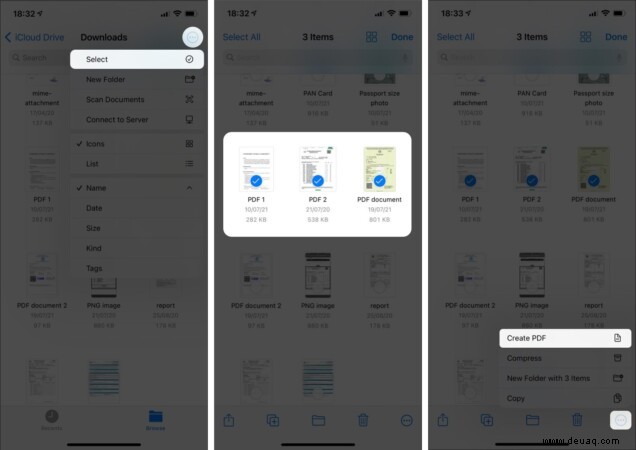
Sie sollten jetzt die zusammengeführte PDF-Datei an der genauen Stelle sehen. Normalerweise ist die zusammengeführte PDF-Datei unter dem Namen der allerersten PDF-Datei sichtbar, die Sie beim Kombinieren der Dateien ausgewählt haben. Die ursprünglichen PDF-Dateien werden jedoch nicht gelöscht.
Das ist es nicht! Es gibt eine andere Methode zum Kombinieren der PDF-Dateien auf Ihrem iPhone/iPad. Lesen Sie mit.
Wie man mehrere PDFs auf dem iPhone mit Shortcuts zusammenführt
Sie können mit der Shortcuts-App eine Verknüpfung erstellen, um PDFs zusammenzuführen. So geht's:
- Laden Sie diesen Shortcut in Ihre Shortcuts-Bibliothek herunter, um PDFs zusammenzuführen.
Hinweis: Wenn Sie Probleme beim Hinzufügen der Verknüpfung haben, gehen Sie zu Einstellungen → Verknüpfungen → Schalten Sie "Nicht vertrauenswürdige Verknüpfungen zulassen" ein . - Öffnen Sie nun die Dateien app und gehen Sie zum Speicherort Ihrer PDFs.
- Wählen Sie die Dateien aus, die Sie zusammenführen möchten, indem Sie auf drei Punkte tippen oben rechts.
- Klicken Sie als Nächstes auf das Teilen-Symbol, scrollen Sie nach oben und tippen Sie auf PDF zusammenführen .
- Folgen Sie jetzt auf dem Bildschirm Anweisungen und Speichern es.
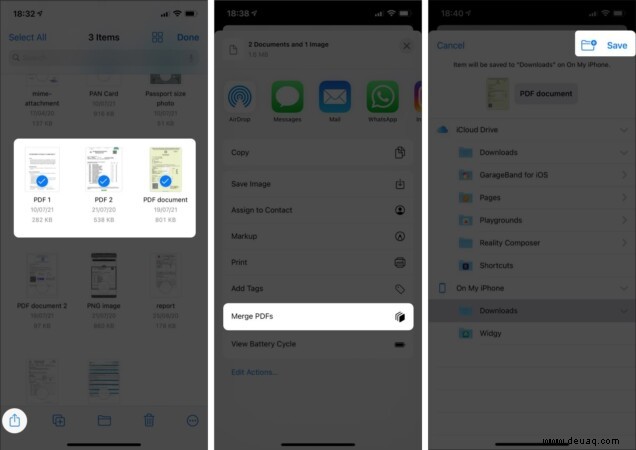
Hier bitteschön! Sie haben jetzt eine zweite Methode zum Zusammenführen Ihrer PDFs. Sie können eine der oben genannten Methoden verwenden, um Ihre Arbeit zu erledigen.
Alternativ gibt es viele kostenpflichtige/unbezahlte Apps, die Ihnen beim Zusammenführen der PDF-Dateien helfen. Trotzdem wird dringend empfohlen, die native Dateien-App oder eine Verknüpfung zu verwenden.
Ich hoffe, Sie konnten PDFs auf Ihrem iPhone und iPad zusammenführen. Haben Sie weitere verwandte Fragen? Teilen Sie Ihr Feedback in den Kommentaren unten.
Weiterlesen:
- So verbergen Sie Fotos oder Videos auf Ihrem iPhone und iPad
- So konvertieren Sie Fotos auf iPhone und iPad in PDF (3 Wege)
- 3 einfache Methoden zum Reduzieren der PDF-Dateigröße auf dem Mac